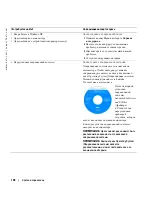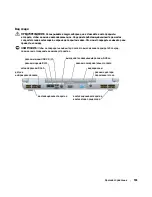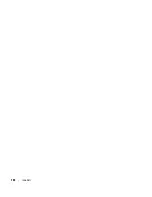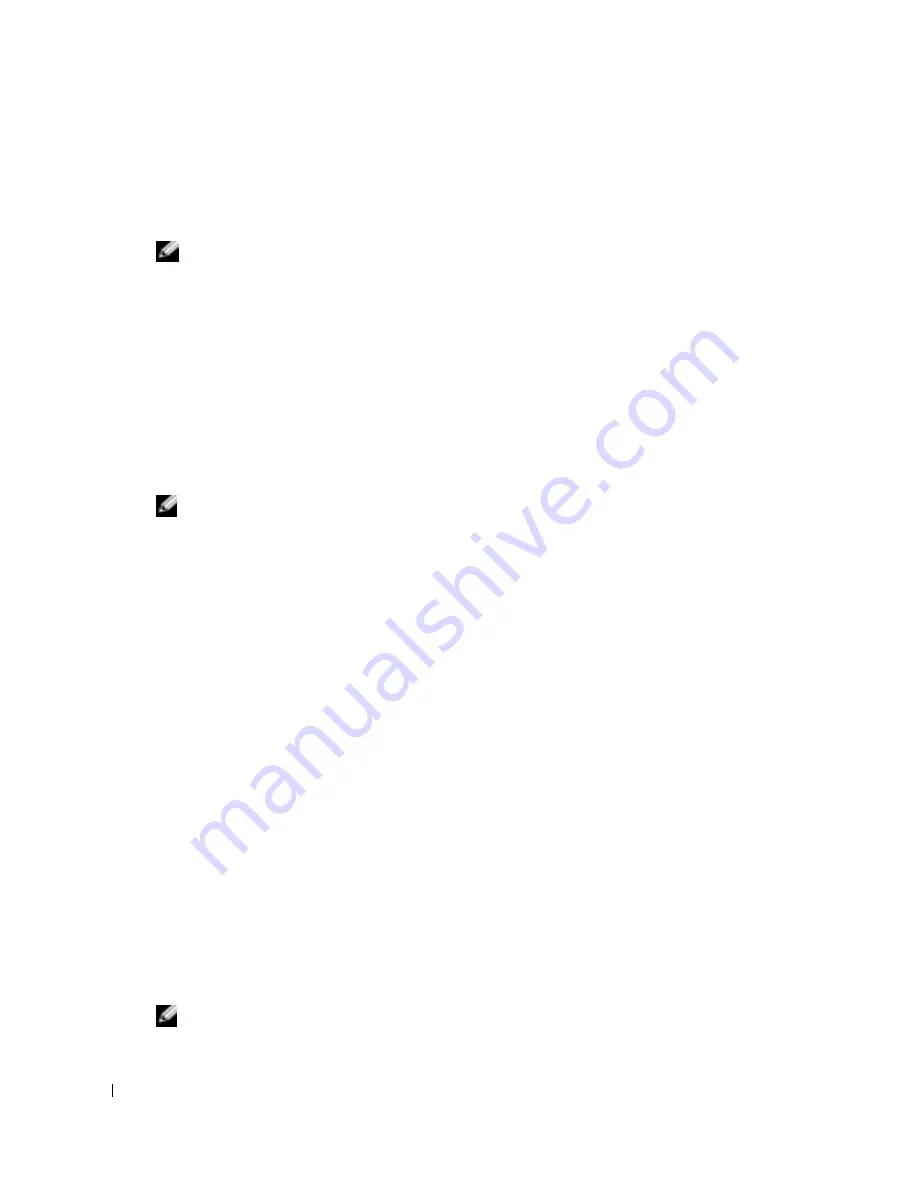
152
Краткий справочник
www
.dell.com | support.dell.com
3
Подключите
компьютер
к
электросети
.
4
Включите
компьютер
.
Когда
появится
логотип
DELL™,
немедленно
нажмите
клавишу
<F12>.
ПРИМЕЧАНИЕ.
Если будет получено сообщение о том, что разделы утилиты диагностики не
найдены, запустите программу Dell Diagnostics с компакт/диска
Drivers and Utilities
(Драйверы
и Утилиты). Компакт/диск
Drivers and Utilities
(Драйверы и утилиты) является дополнительным
и может быть не поставлен с этим компьютером.
Если
эти
клавиши
нажаты
с
опозданием
и
появился
экран
с
логотипом
операционной
системы
,
дождитесь
появления
рабочего
стола
Microsoft
®
Windows
®
.
Затем
выключите
компьютер
и
повторите
попытку
.
В
меню
однократной
загрузки
отображается
список
загрузочных
устройств
.
5
С
помощью
клавиши
со
стрелкой
вниз
выберите
Диагностика
и
нажмите
клавишу
<Enter>,
чтобы
запустить
программу
Dell Diagnostics
из
раздела
утилиты
диагностики
на
жестком
диске
.
ПРИМЕЧАНИЕ.
Если список с загрузочными устройствами не отображается и на экране нет
изображения, нажмите клавишу <End>. Затем нажмите клавишу <Enter> для запуска программы
Dell Diagnostics.
Компьютер
запускает
тест
системы
перед
загрузкой
,
серию
начальных
тестов
системной
платы
,
клавиатуры
,
жесткого
диска
и
монитора
.
•
Во
время
проверки
отвечайте
на
вопросы
,
отображаемые
на
экране
.
•
Если
обнаружен
какой
-
либо
сбой
,
компьютер
останавливается
и
выдает
звуковой
сигнал
.
Чтобы
остановить
тестирование
и
перезагрузить
компьютер
,
нажмите
клавишу
<n>.
Чтобы
перейти
к
следующему
тесту
,
нажмите
клавишу
<y>.
Чтобы
повторно
протестировать
неисправный
компонент
,
нажмите
клавишу
<r>.
•
Если
при
проведении
теста
системы
перед
загрузкой
будут
обнаружены
неполадки
,
запишите
коды
ошибки
и
обратитесь
в
корпорацию
Dell,
прежде
чем
перейти
к программе
Dell Diagnostics.
Если
тест
системы
перед
загрузкой
выполнен
успешно
,
появится
сообщение
Booting
Dell Diagnostic Utility Partition. Press any key to continue
(
Загрузка
раздела
Dell Diagnostic Utility.
Нажмите
любую
клавишу
для
продолжения
).
6
Нажмите
любую
клавишу
,
чтобы
запустить
программу
Dell Diagnostics
из
раздела
средств
диагностики
жесткого
диска
.
Запуск программы Dell Diagnostics с дополнительного компактдиска Drivers and
Utilities (Драйверы и Утилиты)
1
Вставьте
Drivers and Utilities
(
Драйверы
и
Утилиты
).
ПРИМЕЧАНИЕ.
Компакт/диск
Drivers and Utilities
(Драйверы и утилиты) является дополнительным
и может поставляться не со всеми компьютерами.
Содержание Latitude D810
Страница 1: ...w w w d e l l c o m s u p p o r t d e l l c o m Dell Latitude D810 Quick Reference Guide Model PP15L ...
Страница 4: ...4 Contents ...
Страница 27: ...w w w d e l l c o m s u p p o r t d e l l c o m Dell Latitude D810 Hurtig referenceguide Model PP15L ...
Страница 30: ...30 Indholdsfortegnelse ...
Страница 53: ...w w w d e l l c o m s u p p o r t d e l l c o m Dell Latitude D810 Συνοπτικός οδηγός Μοντέλο PP15L ...
Страница 56: ...56 Περιεχόµενα ...
Страница 79: ...w w w d e l l c o m s u p p o r t d e l l c o m Dell Latitude D810 Hurtigveiledning Modell PP15L ...
Страница 82: ...82 Innhold ...
Страница 105: ...w w w d e l l c o m s u p p o r t d e l l c o m Dell Latitude D810 Szybki informator o systemie Model PP15L ...
Страница 108: ...108 Spis treści ...
Страница 134: ...134 Содержание ...
Страница 157: ...w w w d e l l c o m s u p p o r t d e l l c o m Dell Latitude D810 Snabbreferensguide Modell PP15L ...
Страница 160: ...160 Innehåll ...
Страница 183: ...W Windows XP 189 והתמיכה העזרה מרכז Program Compatibility תאימות אשף Wizard 202 תוכניות 208 אינדקס ...
Страница 185: ...206 מוצר מידע מדריך ...
Страница 205: ...186 עניינים תוכן ...
Страница 208: ...www d e l l c o m s u p p o r t d e l l c o m Dell Latitude D810 מהיר עזר מדריך PP15L דגמים ...